Почему люди выбирают удалить оптимизатор Mac?
Приложение, известное как Mac Optimizer, представляет собой вредоносное программное обеспечение, которое представляет опасность для компьютеров под управлением Mac OS X, поскольку является вредоносной программой, маскирующейся под законное программное обеспечение. После того, как вы недавно узнали, что это приложение работает на вашем компьютере без вашего ведома, вполне вероятно, что вы загрузили некоторые опасные элементы, такие как рекламное ПО или потенциально нежелательная программа (ПНП).
Если вы не один из этих людей, мы рекомендуем продолжать читать этот пост, чтобы узнать о некоторых практических инструментах, которые позволят вам идентифицировать и удалить приложения macOS как Mac Optimizer Pro из вашей зараженной системы Mac.
Содержание: Часть 1. Безопасен ли Mac Optimizer?Часть 2. Как вручную удалить Mac Optimizer?Часть 3. Безопасное и автоматическое удаление Mac OptimizerЧасть 4. Вывод
Часть 1. Безопасен ли Mac Optimizer?
Эксперты по безопасности обнаружили, что Mac Optimizer Pro по сути является вредоносным программным обеспечением, хотя и представляет собой полезную утилиту, которая позволяет пользователям быстро очищать и улучшать свои системы Mac.
Тем не менее, приложение в основном распространяется за счет рекламы сомнительными методами, что делает его рекламным ПО или ПНП. Этот тип программного обеспечения часто устанавливается без ведома пользователя о целевых устройствах и может изменять внутренние настройки, которые быстро превращают Mac в катастрофу.
Обеспечьте защиту своего компьютера от более значительных потерь, чтобы такие вещи не происходили в режиме реального времени.
Как было показано в большинстве случаев, организаторы киберпреступлений могут использовать различные сомнительные методы для рекламы законных объектов, но эти загружаемые объекты могут также включать упакованное вредоносное вредоносное ПО, которое загружается на целевое устройство без ведома пользователя.
Почему люди хотят удалить Mac Optimizer со своего компьютера?

Если загружены такие программы, как Mac Optimizer Pro, они запустят фальшивый сканер в фоновом режиме, чтобы отобразить фиктивные результаты сканирования и запугать вас, заставив купить авторизованную версию программы.
В других случаях ПНП также могут быть виноваты в распространении дополнительных вредоносных программ, таких как программы-вымогатели, трояны и многие другие, которые могут тайно разрушить ПК и в конечном итоге лишить вас простых способов восстановить или быстро восстановить вашу систему.
The веб-сайт Mac Optimizer Pro имеет единственную цель — заставить пользователей веб-сайта установить и запустить известную потенциально вредоносную программу. Утверждается, что использование этого приложения уничтожит вирус на Mac этого посетителя, обнаруженный этим веб-сайтом.
Мошенничество, проявляющееся в виде всплывающих окон, попытается заставить вас поверить в то, что Mac заражен вредоносным ПО. Убеждение пользователей загрузить вредоносное программное обеспечение, которое в конечном итоге приведет к заражению вашей машины.
Если у вас есть проблемы в вашей системе, вы можете удалить Mac Optimizer, следуя этому руководству.
Часть 2. Как вручную удалить Mac Optimizer?
Избавиться от Mac Optimizer вручную может быть не так сложно, как кажется. На самом деле, мы детализируем процедуры, чтобы вы могли выполнять их самостоятельно.
Чтобы удалить Mac Optimizer, достаточно просто сделать следующее:
- Откройте приложение Приложения в папке Finder.
- Выберите значок Mac Optimizer, удерживая нажатой кнопку управления.
- Выберите Переместить в корзину из меню.
- После этого щелкните правой кнопкой мыши или щелкните, удерживая клавишу Control, на этом Корзину символ на причале.
- Выберите Очистить корзину.
Mac Optimizer при некоторых обстоятельствах может также загрузить вредоносный профиль на устройство, на котором вы его используете. Чтобы избавиться от него, вы можете сделать следующее:
- Откройте Системные настройки.
- Введите слово "Профили" в поле поиска.
- Чтобы удалить зараженный профиль, сначала нажмите на него, а затем выберите «-Кнопка ".
Необходимо получить доступ к таким каталогам, как Application Support, LaunchDaemons и LaunchAgents и удалите необходимые файлы, чтобы полностью удалить Mac Optimizer.
- Откройте приложение Папка библиотеки на вашем Mac.
- Войти "
/Library/Application Support" для поиска в этой папке. - Найдите любые элементы, которые кажутся сомнительными, а затем удалите их.
- Теперь получите доступ к папкам, например
/Library/LaunchDaemonsи/Library/LaunchAgents, и закрыть все .plist файлы, связанные с этими каталогами.
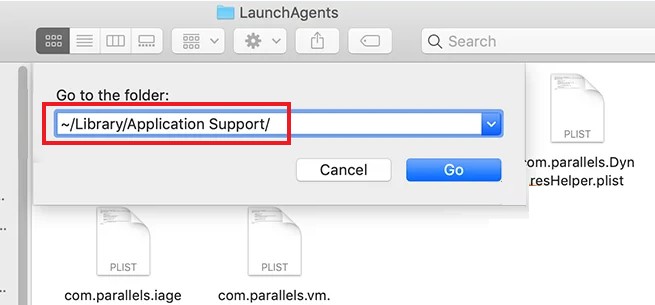
Часть 3. Безопасное и автоматическое удаление Mac Optimizer
The iMyMac PowerMyMac делает невероятно простым удаление приложений с вашего Mac. Он удалит не только само приложение, но и любое вспомогательное программное обеспечение, которое могло быть установлено вместе с ним. В результате вы можете расслабиться, зная, что он был полностью удален с Mac.
После загрузки и установки PowerMyMac вы сможете удалить Mac Optimizer, выполнив следующие действия:
- Чтобы начать процесс удаления, откройте PowerMyMac, перейдите на домашнюю страницу приложения и выберите Деинсталлятор приложений из появившегося меню.
- Нажмите SCAN кнопку, чтобы выполнить комплексное сканирование всего программного обеспечения, которое в настоящее время установлено на вашем компьютере.
- Из списка всех программ, установленных в данный момент, вы можете выбрать, какие из них удалить. Программное обеспечение можно найти, введя его название в поле поиска.
- Выбрать "ЧИСТКА", чтобы удалить все файлы с вашего компьютера, в том числе связанные с Mac Optimizer.

Нет необходимости, чтобы ваш Mac хранил вредоносные приложения. Соответственно, PowerMyMac также можно полезный инструмент для избавления от вредоносных программ-шпионов для защиты вашего Mac.
Часть 4. Вывод
Мошенничество в Интернете, такое как всплывающие окна Mac Optimizer, становится все более изощренным. И несмотря на то, что они, строго говоря, не могут считаться компьютерными вирусами, тем не менее, они негативно влияют на эффективность вашего Mac.
Но с помощью этого руководства вы теперь сможете удалить оптимизатор Mac.



